Cómo usa Windows El programador de tareas para tareas del sistema

Si bien puede usar el Programador de tareas de Windows para programar sus propias tareas automáticas, Windows también lo utiliza detrás de escena para realizar muchas tareas del sistema: desfragmentación sus discos duros cuando no está usando su computadora, por ejemplo.
Incluso puede modificar estas tareas del sistema para ajustar Windows a su gusto; por ejemplo, puede cambiar la frecuencia con la que Windows crea puntos de restauración del sistema. Los programas de terceros también suelen utilizar el Programador de tareas para sus propias tareas.
¿Qué es el Programador de tareas?
El Programador de tareas es un componente de Windows que puede ejecutar tareas automáticamente en un momento específico o en respuesta a un evento específico. Por ejemplo, las tareas se pueden ejecutar cuando la computadora se inicia o cuando un usuario inicia sesión.
Muchas tareas del sistema de Windows necesitan ejecutarse regularmente; por ejemplo, Windows desfragmenta automáticamente sus discos duros a intervalos regulares. En lugar de escribir un programa de programación de desfragmentación que siempre se ejecuta en segundo plano y espera a desfragmentar los discos duros, Windows configura una tarea programada que ejecuta automáticamente el desfragmentador en el fondo en un momento específico. El Programador de tareas inicia muchas otras tareas del sistema de Windows de la misma manera.
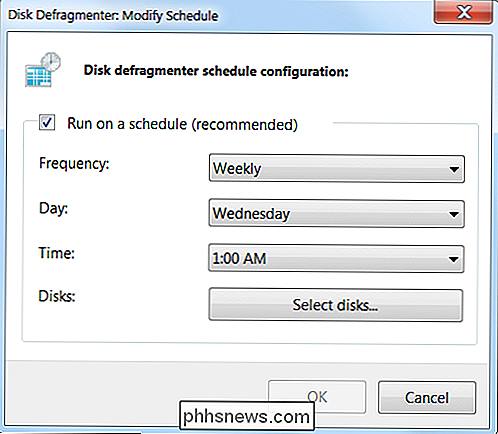
En lugar de implementar esta funcionalidad en cada programa que necesita ejecutarse automáticamente, Windows le dice al Programador de tareas que los ejecute. Las aplicaciones de terceros también pueden agregar sus propias tareas programadas aquí; incluso puede agregar las suyas.
Exploración de tareas del sistema
Las tareas del sistema Windows no son una caja negra; puede abrir el Programador de tareas y examinarlas usted mismo. Para abrir el planificador de tareas, escriba Programador de tareas en el menú Inicio y presione Entrar.
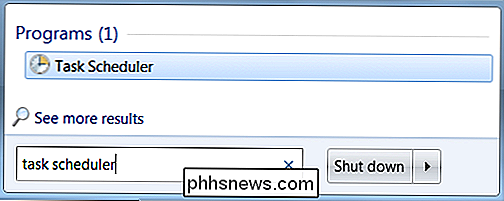
Buscar carpeta del Programador de tareas Biblioteca Microsoft Windows; verá subcarpetas para una variedad de tareas del sistema Windows .
Por ejemplo, la carpeta Defrag contiene la tarea que defragmenta automáticamente sus discos duros en un horario. Cuando cambia la hora programada en la aplicación Desfragmentador de disco, Windows actualiza esta tarea programada con su nueva configuración. Si deshabilita la opción Ejecutar en un horario en el Desfragmentador de disco, Windows deshabilitará esta tarea del sistema.
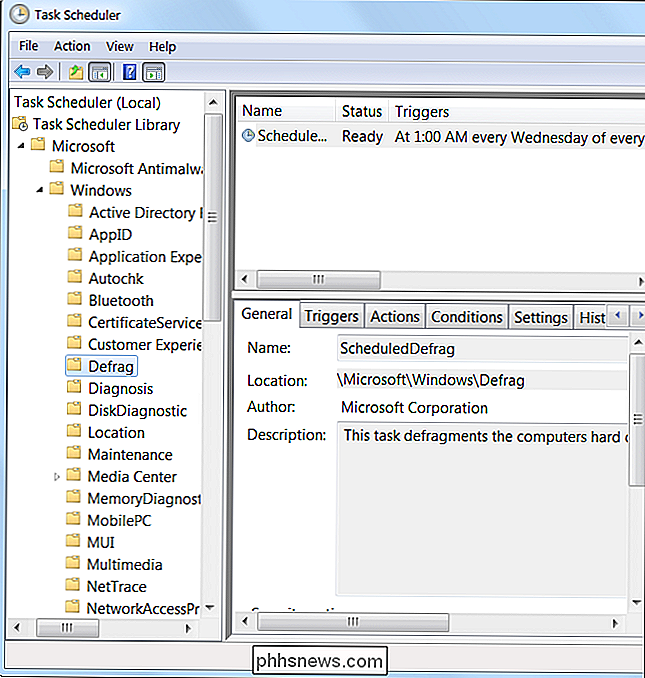
Las tareas programadas no solo se ejecutan en momentos específicos, sin embargo, Windows y el Programador de tareas son más inteligentes que eso. Por ejemplo, la tarea de desfragmentación de disco programada no comienza a desfragmentar los discos duros si está usando la computadora: espera y ejecuta la operación de desfragmentación solo si su computadora está inactiva (en otras palabras, si nadie está usando la computadora). ) Si vuelve a su computadora mientras se está desfragmentando, la desfragmentación se pausará hasta que salga de la computadora nuevamente.
Puede ver detalles como este haciendo doble clic en una tarea programada. Encontrará las restricciones relacionadas con el tiempo de inactividad en la pestaña Condiciones.
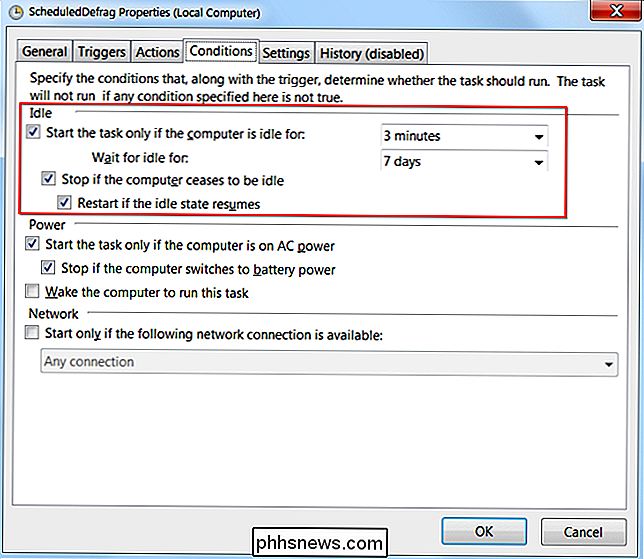
Las tareas también se pueden ejecutar en respuesta a eventos. Por ejemplo, la tarea SystemSoundsService en la carpeta Multimedia se ejecuta cuando cualquier usuario inicia sesión: proporciona el sonido de inicio de sesión y otros sonidos del sistema de Windows.
Otras tareas programadas se ejecutan en respuesta a otros eventos, como ID de eventos específicos en el evento de Windows Iniciar sesión. Windows vigila el ID del evento generado por otro programa y ejecuta la tarea cuando aparece el ID del evento específico.
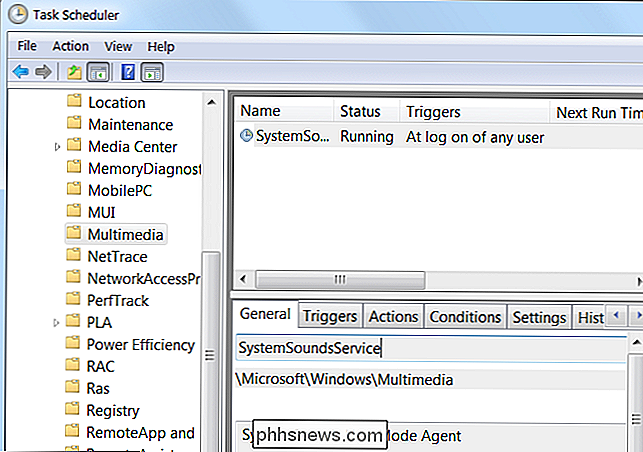
Tareas para aplicaciones de terceros
Los programas de terceros a menudo también usan el Programador de tareas para sus propias tareas. Por ejemplo, Google Update (utilizado para actualizar Google Chrome, Google Drive y otras aplicaciones de Google) instala un servicio que ejecuta automáticamente Google Update. Adobe Flash utiliza un servicio similar para buscar actualizaciones automáticamente en segundo plano.
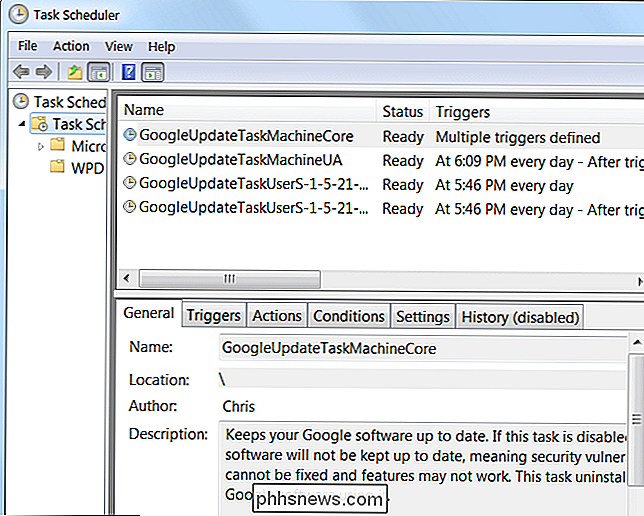
Algunos programas no usan tareas programadas, aunque deberían hacerlo. Por ejemplo, Java usa un programa llamado jusched.exe que siempre se ejecuta en segundo plano en lugar de una tarea programada. Este es uno de los muchos problemas con Java.

Cómo agregar cualquier dispositivo a su HomeKit Smarthome con iHome iSP5
¿Qué hace si quiere agregar un dispositivo a su hogar inteligente HomeKit, pero el dispositivo no es compatible con HomeKit? ? Usted configuró un intermediario con el iHome iSP5, un económico tomacorriente HomeKit de bajo costo. RELACIONADO: ¿Qué es Apple HomeKit? HomeKit es la plataforma Smarthome de Apple, y si desea controlar todos sus dispositivos y dispositivos con la majestuosidad de su voz a través de Siri, debe agregarlos a su hogar HomeKit.

¿Qué es MU-MIMO y lo necesito en mi enrutador?
Cada vez más, Internet se convierte en el centro de todo lo que hacemos en casa. Ver películas, jugar videojuegos y chatear por video con la familia requiere un acceso constante. Pero con tanto ancho de banda adicional necesario para enviar datos a sus computadoras portátiles inalámbricas, computadoras de escritorio, dispositivos de transmisión y Smart TV, ¿los enrutadores de hoy podrán manejar las demandas del mañana?



